メール
サブメール(mb.takenet.or.jp)設定確認・変更方法【Outlook2016・2019・2021・outlook365】その1
Outlook2016・2019・2021・Outlook356をお使いのお客様のメール設定確認・変更方法
- インターネットに接続した状態でOutlook2016・2019・2021・Outlook356を起動します。

- 画面左上の「ファイル」の文字をクリックします。
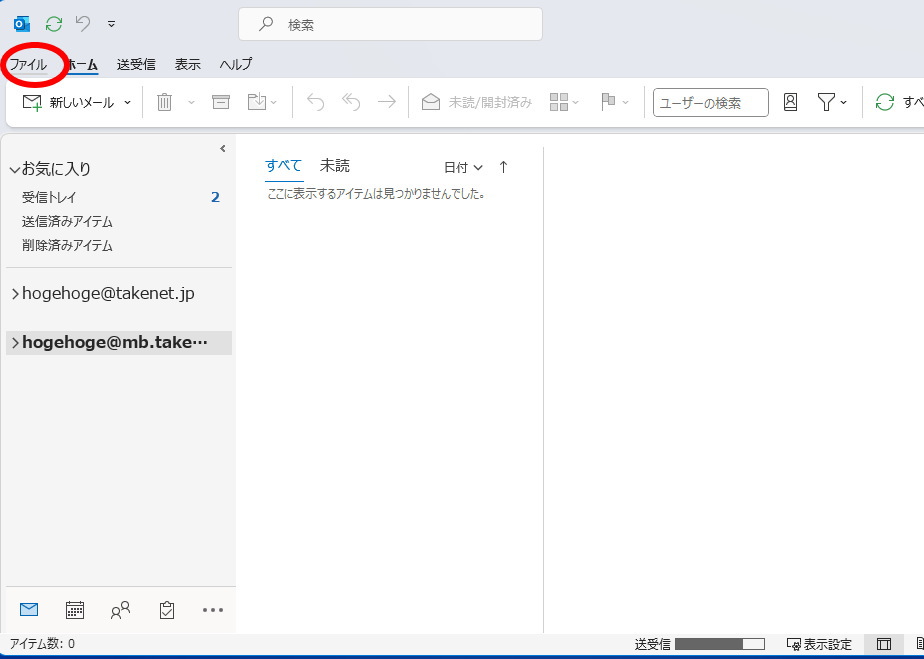
- 「アカウント設定」のボタンをクリック - アカウント設定(A)をクリックします。
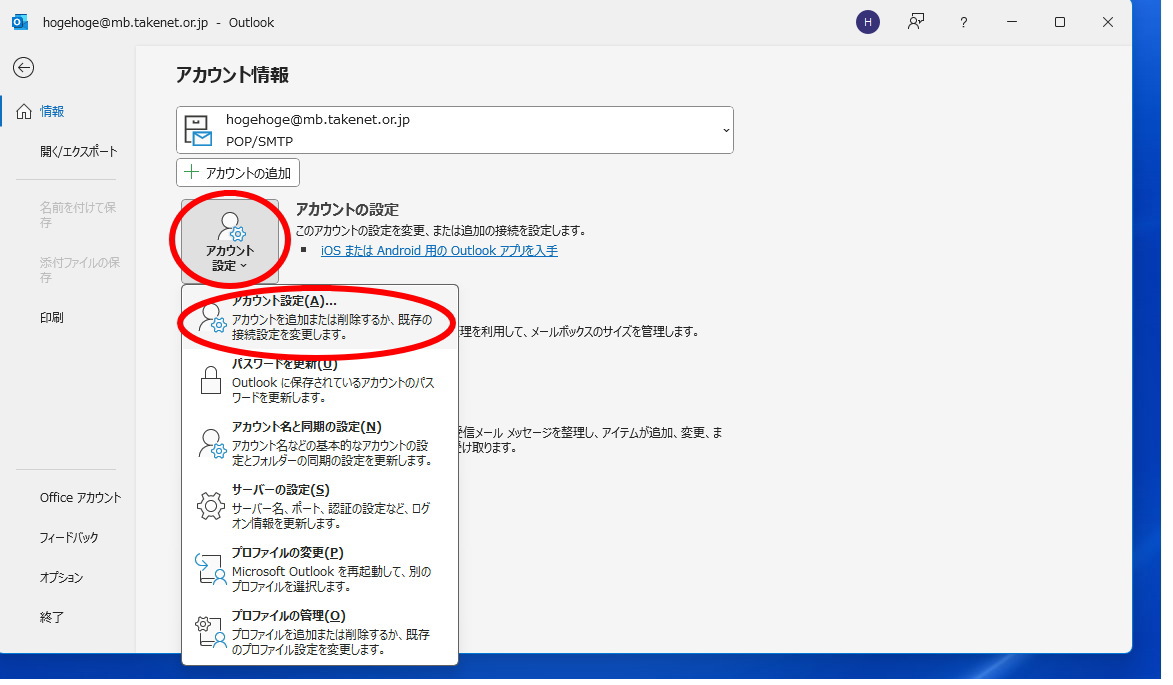
- 電子メールアカウントの画面が出ますので、「名前」の欄にある対象となるメールアドレスを選択して。「修復(R)」をクリックします。
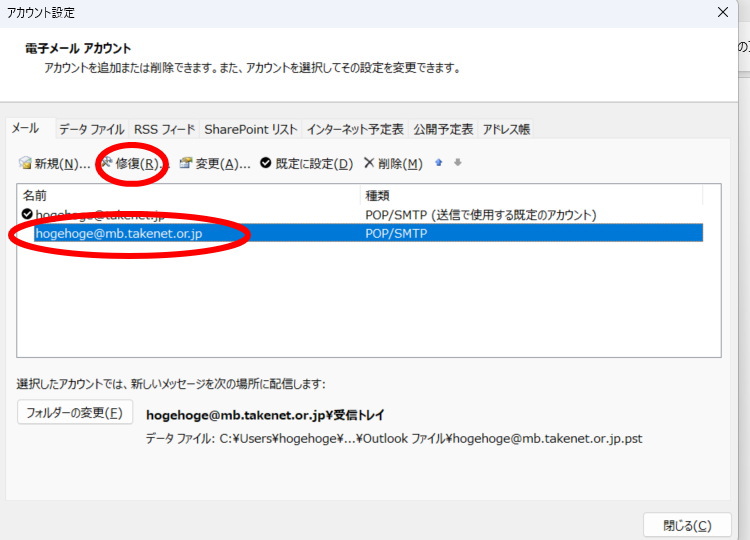
- Outlookの画面が出るので、メールアドレス(●●●@mb.takenet.or.jp)を確認し、正しければ「修復」ボタンを押してください。
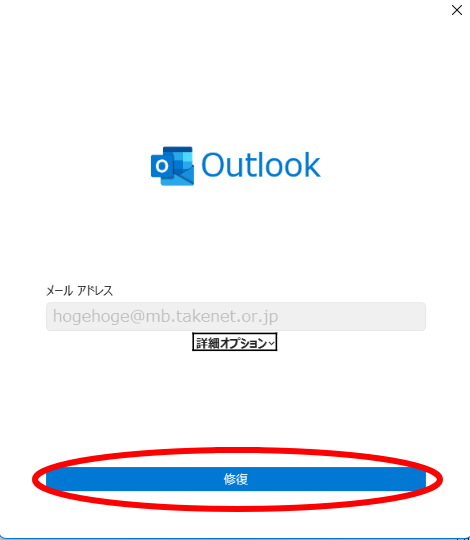
- 「アカウントが正常に修復されました」と表示されれば完了です。アカウント設定の画面を「閉じる」を押して閉じてください。
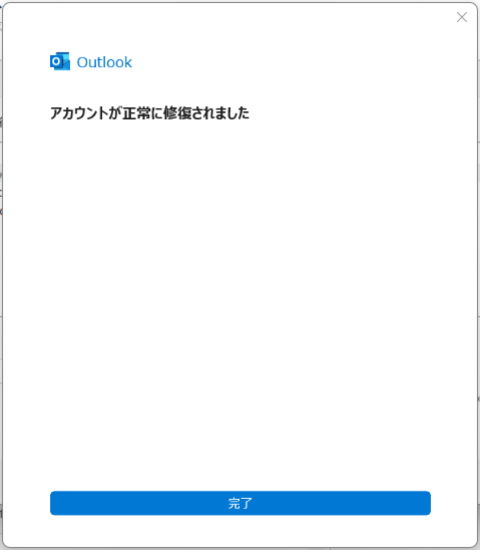
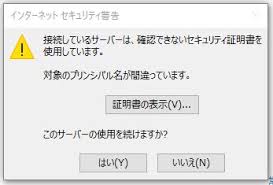
・「インターネットセキュリティ警告 接続しているサーバーは、確認できないセキュリティ証明書を使用しています。対象のプリンシパル名が間違っています。このサーバーを使用しますか?」
と表示された場合は、「サブメール(mb.takenet.or.jp)設定確認・変更方法【Outlook2016・2019・2021・Outlook356】その2」の方法をお試しください。